Come controllare un altro computer con la Guida rapida di Windows 10
Notizie Finestre / / January 03, 2021
Quando i tuoi parenti ti chiedono di aiutarli con il computer al telefono, probabilmente ti viene subito in mente il pensiero di TeamViewer. Questo programma è così popolare che è già inconsciamente associato all'accesso remoto.
Tuttavia, a avviare TeamViewer, devi ancora scaricarlo e per alcuni è un compito impossibile. Prova a dettare il nome del programma a qualcuno che parla inglese al livello "S come dollaro".
Fortunatamente, Windows 10 ha uno strumento integrato chiamato Guida rapida. Non affronta niente di peggio di TeamViewer e allo stesso tempo è assolutamente gratuito e non ha limitazioni funzionali.
Quindi, genitori o amici ti stanno implorando di aiutarli ad aprire Odnoklassniki. Ecco cosa fare.
Cosa dovresti fare
Fare clic sul menu Start con il pulsante sinistro del mouse. Inizia a digitare la frase "Guida rapida", quindi apri il programma che appare.
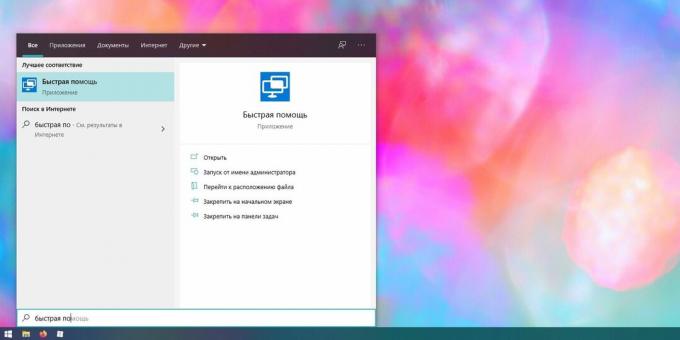
Fare clic su Aiuta un altro utente.
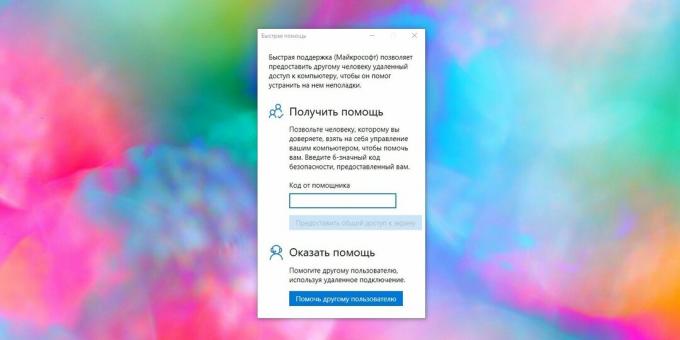
Accedi al tuo account Microsoft, se necessario.
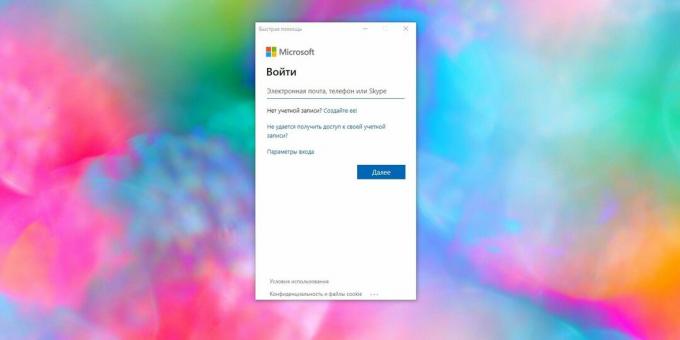
Detta il codice a sei cifre che appare sullo schermo ai tuoi parenti o amici al telefono.
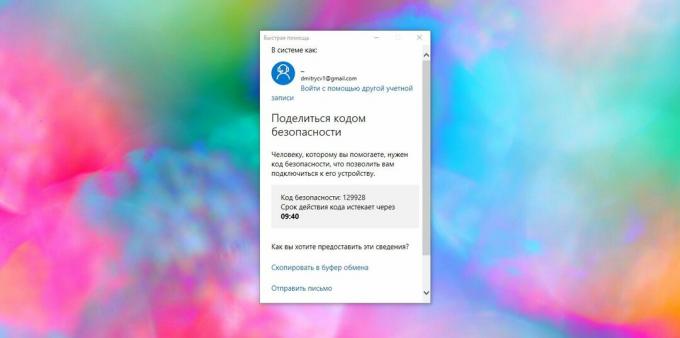
Quando compongono il codice, scegli cosa vuoi fare: assumere il pieno controllo del computer o semplicemente visualizzare lo schermo. Fare clic su Continua.
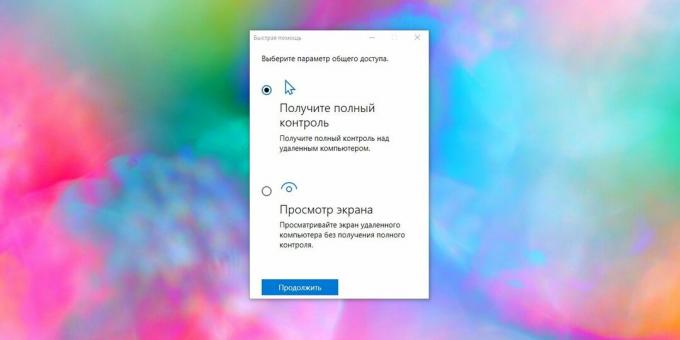
Fatto, puoi controllare il computer remoto.

Cosa dovrebbero fare coloro che vuoi aiutare
Apri il menu "Start" e inizia a digitare la frase "Guida rapida", quindi esegui il programma che appare.
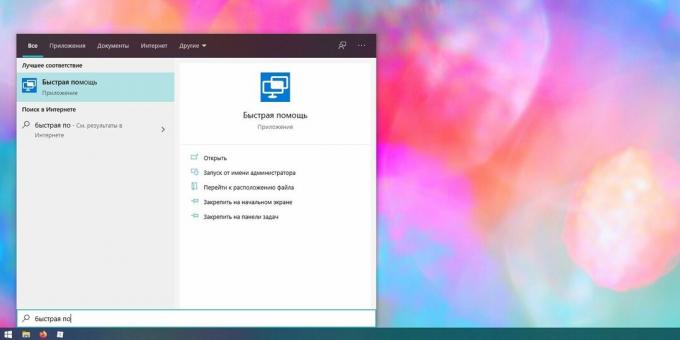
Inserisci il codice che hai dettato e fai clic su Condividi schermo.
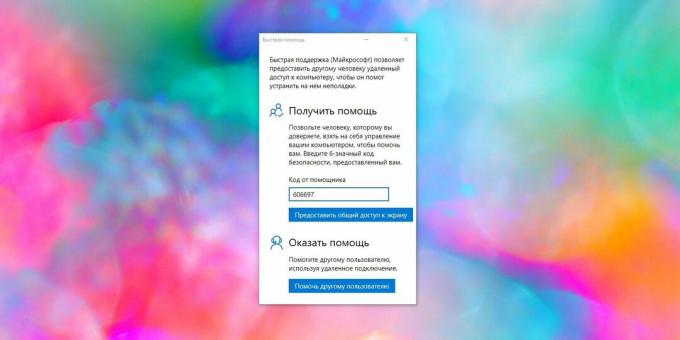
Fare clic sul pulsante "Consenti".
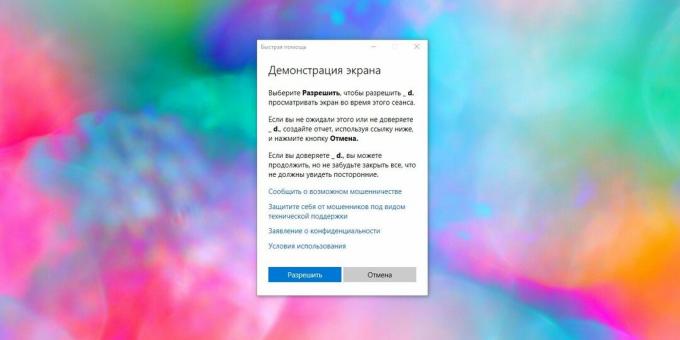
È tutto pronto.
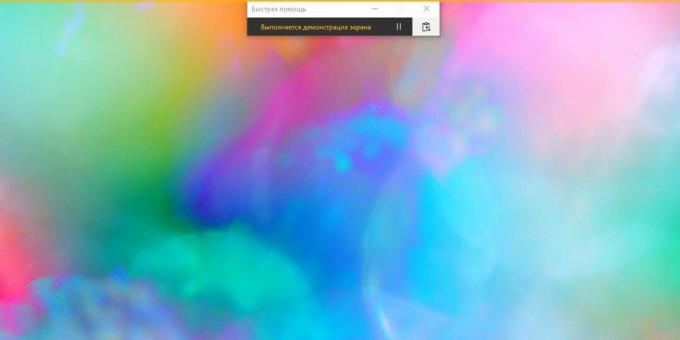
D'accordo, è un po 'più facile che cercare, scaricare e avviare TeamViewer.
Leggi anche🧐
- 11 segni che il tuo computer o smartphone è stato violato
- 10 passaggi per proteggere il tuo smartphone dall'hacking
- Come proteggere i genitori online

